Меню для работы с трёхмерной графикой.
Как и в случае с двухмерной графикой, после построения командой plot3d( ) или другой командой пространственной графики из пакета plots пространственного образа функции двух переменных можно изменить его внешний вид, переустановив значение некоторых опций с помощью команд основного меню интерфейса пользователя, контекстной панели инструментов или команд контекстного меню, предварительно выделив график на рабочем листе. Напомним, что при этом меняется основное меню интерфейса пользователя, а также заменяется контекстная панель инструментов таким образом, чтобы обеспечить доступ к командам интерфейса, работающим с пространственным графическим отображением.
На рисунке показан общий вид интерфейса пользователя с меню пространственной графики и контекстной панелью инструментов при выделении на рабочем листе трёхмерного изображения.
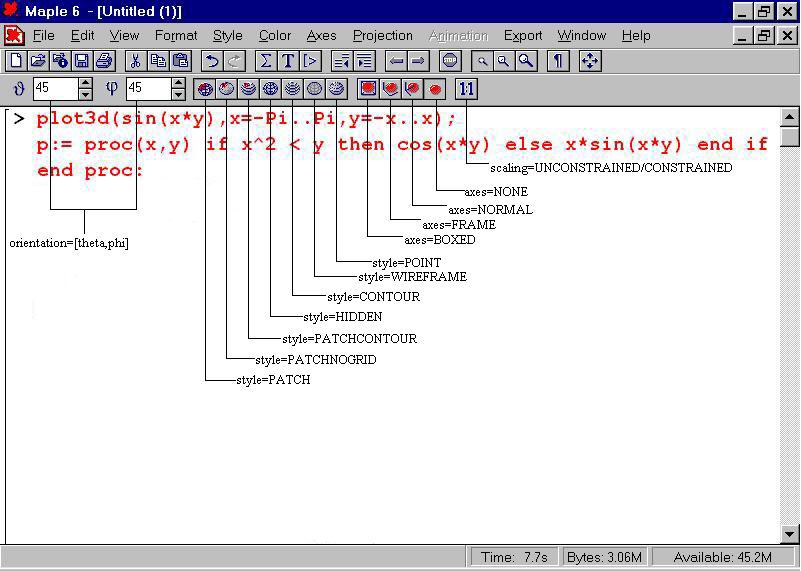
При выделении пространственной графики на рабочем листе меню Insert, Spreadsheet и Options строки основного меню, заменяются новыми: Style, Color, Axes, Projection, Animation и Export, которые позволяют изменить основные опции построенного графика, а также сохранить его в различных форматах с помощью команд последнего меню.
Все команды этих меню дублируются в контекстном меню, в котором дополнительно присутствует команда Copy для копирования графики в буфер обмена. Некоторые команды можно вызвать нажатием соответствующих кнопок контекстной панели инструментов для работы с пространственной графикой. На рисунке показаны опции, которым соответствуют кнопки контекстной панели инструментов. Дополнительно к изменению основных меню, как и в случае с двухмерной графикой, сокращается список команд меню Format. Далее кратко остановимся на всех командах меню трёхмерной графики.
Команды меню Style разделены на две большие группы. В первой группе (верхняя часть меню) сосредоточены команды, влияющие на способ отображения поверхности. Они работают как группа переключателей - только одна из них может быть выбрана. При этом слева от неё отображается "галочка". Эти команды меняют значение опции style на указанное в скобках после имени команды: Patch (PATCH), Patch w/o grid (PATCHNOGRID), Patch and contour (PATCHCONTOUR), Hidden line (HIDDEN), Contour (CONTOUR), Wireframe (WIREFRAME), Point (POINT) иDefault (значение по умолчанию, обычно PATCH). На контекстной панели инструментов этим командам соответствуют первые семь кнопок.
Команды подменю Symbol (Символ), Line Style (Тип линии) и Line Width (Толщина линии) устанавливают значения опций symbol, linestyle и thickness, а команда Symbol Size отвечает за установку и изменение размеров символов отображения точек при изображении линий поверхности точками. Они полностью соответствуют аналогичным подменю из меню работы с плоской графикой. При работе с пространственной графикой в меню Style добавляется ещё одно подменю Grid Style, которое позволяет выбрать отображаемую на поверхности сетку: прямоугольную (команда Rectangular) или треугольную (команда Triangular), что соответствует установке значений опции gridstyle. Кнопок на контекстной панели инструментов для этих опций не предусмотрено.
Команды меню Color меняют цветовую схему закрашивания отображаемой поверхности и схему подсветки поверхности. Группа команд установки цветовой схемы закрашивания изменяет значение опции shading (в скобках указано значение этой опции): XYZ (xyz), XY (xy), Z (z), Z(Hue) (ZHUE), Z(Grayscale) (ZGRAYSCALE), No Coloring (NONE) и Default Coloring (умалчиваемая схема, зависит от устройства отображения, для рабочего листа XYZ).
Вторая группа команд этого меню позволяет выбрать либо предопределённую схему подсветки: Light Scheme 1 (light1), Light Scheme 2 (light2), Light Scheme 3 (light3), Light Scheme 4 (light4), либо установленную пользователем: User Lighting, либо вообще отключить подсветку поверхности: No LIghting (none). В скобках указаны значения опции lightmodel, на установку которой влияют перечисленные команды подсветки. Команда User Lighting становится доступной только тогда, когда при создании трёхмерного отображения командой plot3d( ) пользователь явным образом указал значение опций ambientlight и light, которые в совокупности определяют схему подсветки.
Команды меню Axes позволяют установить значения BOXED, FRAME, NORMAL и NONE опции axes. На контекстной панели инструментов им соответствуют четыре кнопки из группы кнопок, следующей за кнопками управления типом представления поверхности.
В меню Projection также выделены две группы команд: одна устанавливает значения опции projection, а вторая предназначена для опции scaling.
Первая группа команд устанавливает разные типы перспективной проекции для отображения трёхмерных поверхностей (в скобках указано значение r опции projection): No Perspective (1), Near Perspective (0.2), Medium Perspective (0.5) и Far Perspective (0.8).
Для опции scaling предусмотрено две команды, устанавливающие её два значения: Constrained (CONSTRAINED) и Unconstrained (UNCONSTRAINED). На панели инструментов значение этой опции можно устанавливать с помощью последней кнопки. Если она не нажата, то соответствует значению UNCONSTRAINED, если нажата - установлено значение CONSTRAINED.
Меню Animation специально предназначено для анимации изображений и становится доступным, когда в документе Maple пространственная графика выводится командой создания анимации animate3d( ) или display().
Командами последнего меню Export можно сохранить выделенный на рабочем листе график в одном из следующих форматов: DXF, EPS, GIF, JPG, POV, BMP и WMF.
Интерфейс пользователя для работы с пространственной графикой позволяет быстро изменить направление взгляда на отображаемую поверхность, т. е. посмотреть на поверхность с разных точек зрения. Для этого достаточно разместить указатель мыши в области пространственного рисунка и, удерживая нажатой левую кнопку мыши, перемещать его. Поверхность будет вращаться и пользователь может выбрать наиболее удачный ракурс её отображения. При этом в двух левых полях контекстной панели инструментов будут отображаться углы направления, из которого пользователь смотрит на поверхность. Эти два угла определяются в сферической системе координат и имеют значение в градусах. Можно точно установить направление взгляда, воспользовавшись счётчиками, расположенными справа от полей отображения углов, или установить их значения непосредственно в полях.